Việc xoay ảnh là tính năng cơ bản trên hầu hết các phần mềm quản lý và chỉnh sửa hình ảnh, bao gồm có cả Adobe Photoshop. Tuy cơ bản nhưng nó cũng khá quan trọng trong việc chỉnh sửa anh. Nên trong bài này mình sẽ hướng dẫn cách xoay ảnh trong Photoshop.
Cách xoay ảnh trong Adobe Photoshop
Lật toàn bộ ảnh
Bước 1: Mở ảnh mà bạn cần lật.
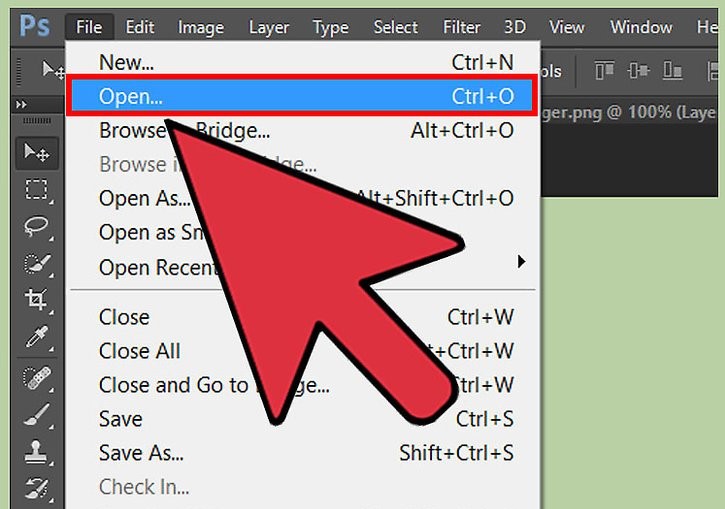
Bước 2: Lật ảnh theo chiều ngang thông qua trình đơn “Image” (Ảnh).
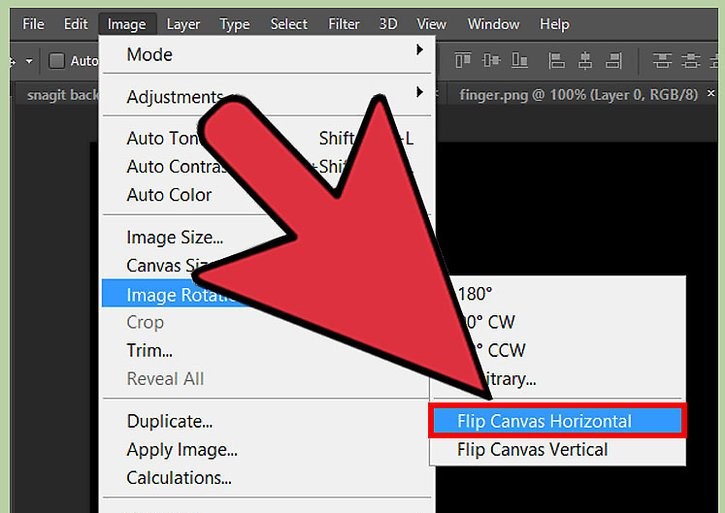
Bước 3: Lật ảnh theo chiều dọc thông qua trình đơn “Image”.
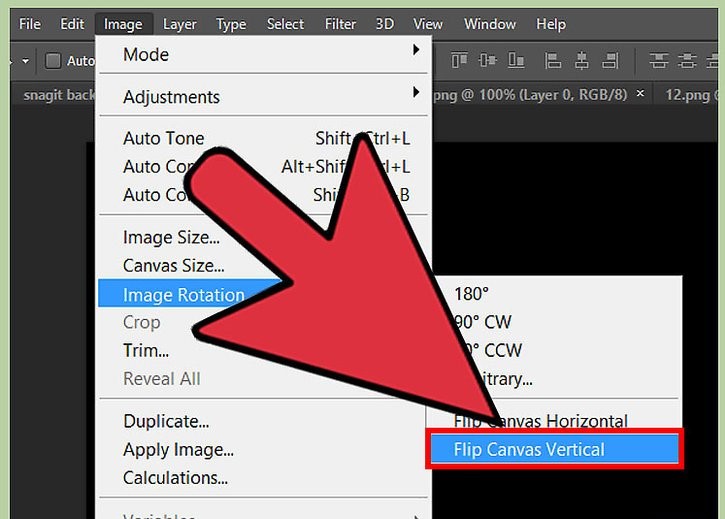
Lưu ý: Tên tác vụ có thể khác nhau đôi chút trên các phiên bản Photoshop.
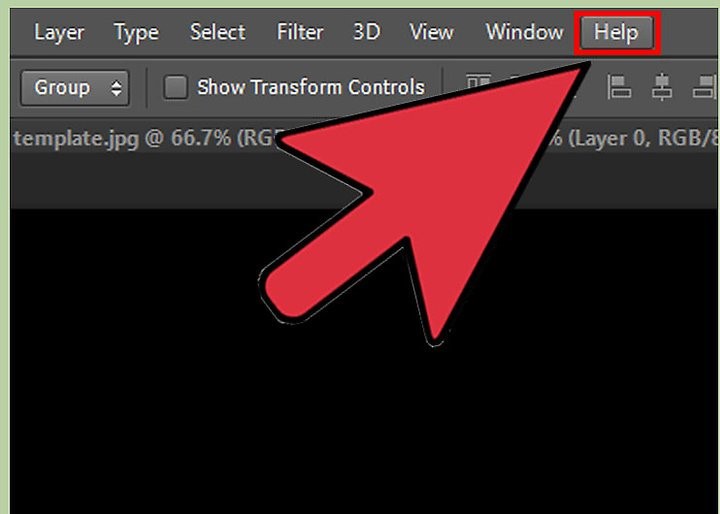
Nếu bạn vẫn đang loay hoay để tìm thì hãy click vào “Help” (Trợ giúp) trong thanh trên cùng và nhập “Flip“. Tùy chọn mà bạn đang cần sẽ hiện ra ngay.
Xem thêm: Tổng hợp những bộ Brush cực đẹp cho Photoshop ( Miễn Phí )
Lật chi tiết riêng
Bước 1: Chọn lớp mà bạn muốn lật.
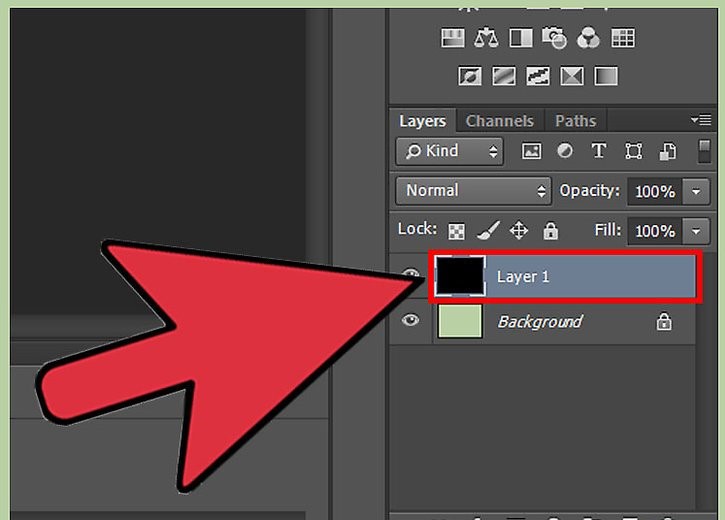
Bước 2: truy cập chế độ chuyển đổi tự do “Free-Transform Mode” để thao tác với ảnh.
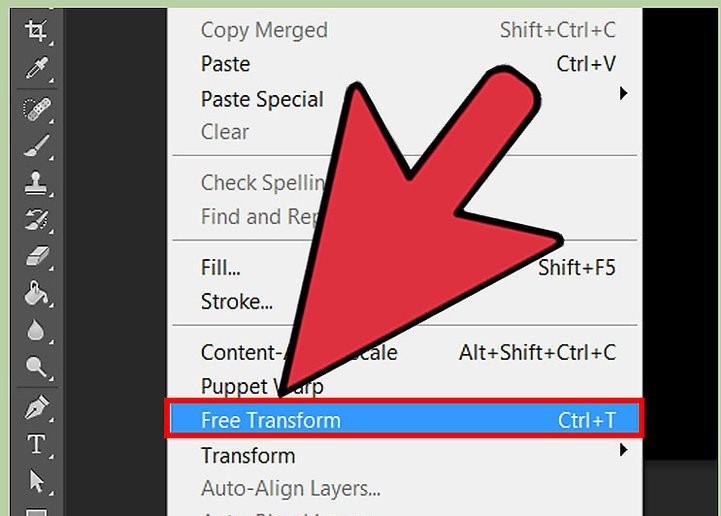
Để có thể chuyển đổi tự do, thì bạn hãy:
• Chọn “Edit” (Chỉnh sửa) trong thanh trên cùng, sau đó nhấp vào “Free Transform“.
• Chọn lớp thích hợp rồi nhấn Ctrl+T trên PC hoặc Cmd+T với Mac.
Bước 3: Nhấp phải vào biểu tượng Free-Transformed để mở nhóm tùy chọn lật.
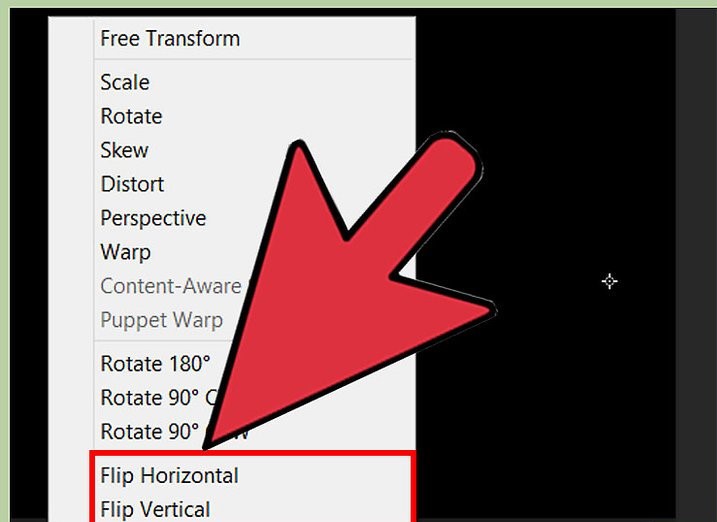
Lật ngang là (Flip Horizontally) hoặc lật dọc là (Flip Vertically)
Bước 4: Nhấn “Enter” để xác nhận.
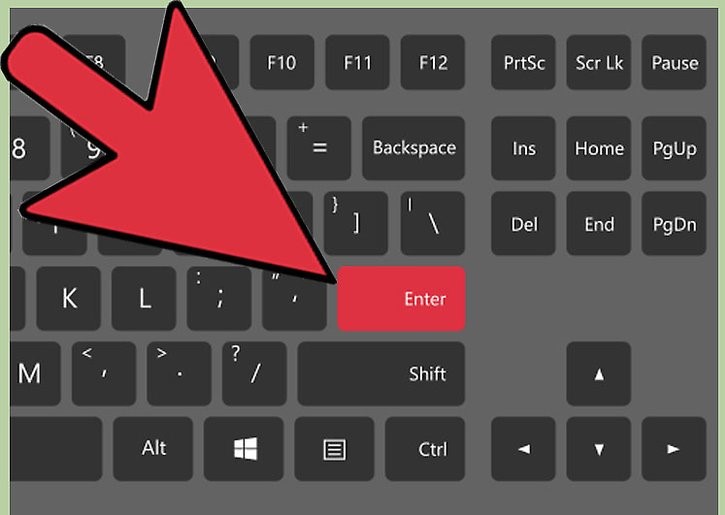
Bình luận